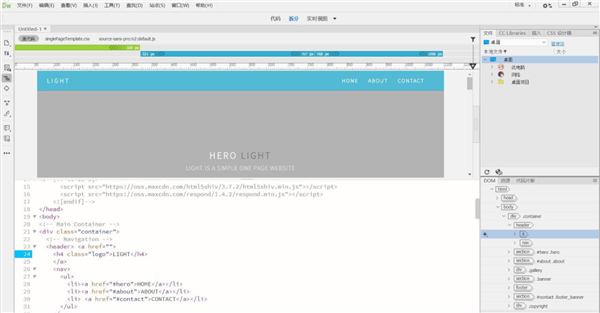

Adobe Dreamweaver是由Adobe公司制作推出一款十分优秀的电脑响应式网页设计软件,对于学编程的小伙伴来说是相当的熟悉了,最近Dreamweaver 2021出来了,相信很多小伙伴已经迫不及待了,为了满足大家,本次小编给大家带来的是Dreamweaver 2021中文破解版,该版本是直接由vposy大神封装的,集破解补丁一体的,无需手动激活或者是使用其他补丁,只需解压进行安装即可轻松使用,同时还不仅无需断网安装,还支持简体中文具体的安装步骤,下文会给大家呈现出来,在全新的Dreamweaver 2021版本中在其优秀的代码编写基础上添加了更多能够帮助各位提高工作效率的功能,全新的UI设计页面可以给各位带来更加整齐简洁的编辑页面,而且支持各位对工作区进行自定义编辑,将常用的或者是习惯工作方式展现至工作区中,这样的话各位用户就可以打造专属的工作区,还有全新的无缝实时视图编辑,有了这些功能就不需要再切换成单独的编辑模式,这样就可以为各位带来更搞笑的工作效率。除却一些功能外,2021版本还改进了和修复了多项错误,致力为代码设计人员提供更好的使用体验感,从而更快地进行wed开发。有需要的小伙伴欢迎来本站免费下载哦!
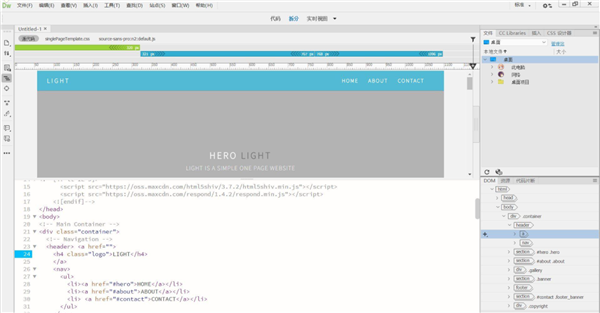
1、快速、灵活的编码
借助经过简化的智能编码引擎,轻松地创建、编码和管理动态网站。访问代码提示,用于快速了解并编辑 HTML、CSS 和其他 Web 标准。使用视觉辅助功能减少错误并提高网站开发速度。
2、通过更少的步骤轻松设置网站
利用起始模板更快地启动并运行您的网站,您可以通过自定义这些模板来构建 HTML 电子邮件、“关于”页面、博客、电子商务页面、新闻稿和作品集。而且,由于 Dreamweaver 是 Creative Cloud 的一部分。
3、在各个设备上动态显示
构建可以自动调整以适应任何屏幕尺寸的响应式网站。实时预览网站并进行编辑,确保在进行发布之前网页的外观和工作方式均符合您的需求。
1、在本站下载压缩包后解压缩得到以下文件。
2、双击“Set-up.exe”文件即可打开软件安装页面,大家可以自己调整安装目录。
3、正在安装中,耐心等待,如安全卫士弹出警告,请允许程序所有操作。
4、安装成功之后点击关闭即可。
5、在桌面上找到图标打开软件即可。
1、无缝实时视图编辑
只需单击一次即可直接在实时视图中编辑文本和图像属性以及添加类,然后即时预览更改。无需切换到单独的编辑模式。
2、适用于 Windows 的多显示器支持
现在,您可以通过在多个显示器上显示网页,来扩大您的工作区。
3、经过重新设计的新式 UI
一个精简且整洁的界面,您可以在该界面上自定义工作区,使其仅显示进行编码时需要使用的工具。
4、 改进了与最新操作系统版本(macOS 和 Windows)的兼容性并修复了多项错误。
一、文件菜单
保存 Ctrl+S
另存为Ctrl+Shift+S
检查链接 Shift + F8
退出 Ctrl+Q
二、编辑菜单
撤消 Ctrl+Z
重复 Ctrl+Y 或 Ctrl+Shift+Z
剪切 Ctrl+X 或Shift+Del
拷贝 Ctrl+C 或Ctrl+Ins
粘贴 Ctrl+V 或Shift+Ins
清除 Delete
全选Ctrl+A
选择父标签 Ctrl+Shift+<
选择子标签 Ctrl+Shift+>
查找和替换 Ctrl+F
查找下一个 F3
缩进代码 Ctrl+Shift+]
左缩进代码 Ctrl+Shift+[
平衡大括弧 Ctrl+’
启动外部编辑器 Ctrl+E
参数选择 Ctrl+U
三、页面视图
标准视图 Ctrl+Shift+F6
布局视图 Ctrl+F6
工具条 Ctrl+Shift+T
四、页面元素
可视化助理 Ctrl+Shift+I
标尺 Ctrl+Alt+R
显示网格 Ctrl+Alt+G
靠齐到网格 Ctrl+Alt+Shift+G
头内容 Ctrl+Shift+W
页面属性 Ctrl+J
五、代码编辑
切换到下一个设计页面 Ctrl+Tab
打开快速标签编辑器 Ctrl+T
选择父标签 Ctrl+Shift+<
平衡大括弧 Ctrl+’
全选 Ctrl+A
拷贝 Ctrl+C
查找和替换 Ctrl+F
查找下一个 F3
替换 Ctrl+H
粘贴 Ctrl+V
剪切 Ctrl+X
重复 Ctrl+Y
撤消 Ctrl+Z
切换断点 Ctrl+Alt+B
向上选择一行 Shift+Up
向下选择一行 Shift+Down
选择左边字符 Shift+Left
选择右边字符 Shift+Right
向上翻页 Page Up
向下翻页 Page Down
向上选择一页 Shift+Page Up
向下选择一页 Shift+Page Down
选择左边单词 Ctrl+Shift+Left
选择右边单词 Ctrl+Shift+Right
移到行首 Home
移到行尾 End
移动到代码顶部 Ctrl+Home
移动到代码尾部 Ctrl+End
向上选择到代码顶部 Ctrl+Shift+Home
向下选择到代码顶部 Ctrl+Shift+End
编辑文本编辑
创建新段落 Enter
插入换行 Shift+Enter
插入不换行空格 Ctrl+Shift+Spacebar
拷贝文本或对像到页面其他位置 Ctrl+拖动选取项目到新位置
将选定项目添加到库 Ctrl+Shift+B
在设计视图和代码编辑器之间切换 Ctrl+Tab
打开和关闭[属性]检查器 Ctrl+Shift+J
检查拼写 Shift+F7
2021版仅支持Win10较新的版本(建议更新到最新版本)
2021版需要较新的硬件支持
七代以上的CPU,同时较新核显有大量加成
英伟达中高端显卡(1060+,1660+,2060+,新30系),CUDA有神加速
内存,16G起步,建议32G以上
硬盘:软件、临时文件、素材放置在不同的NVME硬盘中,临时文件目录剩余空间保持充足,网络存储官方推荐万兆网络
每一个大版本不是一个终点,从CC 2013版开始再无所谓的稳定版,2020最终版是近年来最垃圾的过渡版本,更新到2021版后请勿长期停留在某个早期版本上
BUG的修复,功能的更新,随时到来,不再是每个大版本更新就是一个跨越
你的答案:
用了很多这类的软件和工具,先不说好不好用,就凭这软件自带的强大的的功能,足矣让我喜欢上它,特别棒,希望继续加油哦。
提取码:pyds
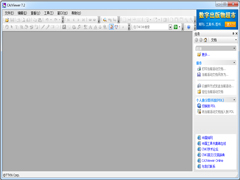 CAJViewer全文浏览器官方中文安装版 V7.2.0.117
CAJViewer全文浏览器官方中文安装版 V7.2.0.117 2022-11-22
2022-11-22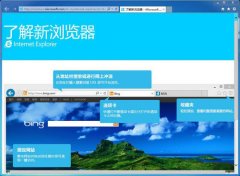 Internet Explorer 11 64位官方安装版 V11.0.9600
Internet Explorer 11 64位官方安装版 V11.0.9600 2022-12-21
2022-12-21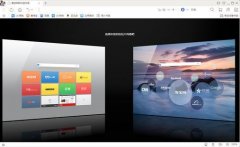 UC浏览器官方电脑版 V6.2.4098.3
UC浏览器官方电脑版 V6.2.4098.3 2022-11-15
2022-11-15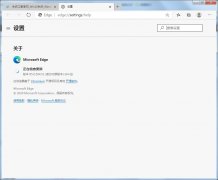 Microsoft Edge中文安装版(Edge浏览器) V92.0.902.78
Microsoft Edge中文安装版(Edge浏览器) V92.0.902.78 2023-02-23
2023-02-23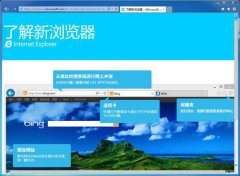 Internet Explorer 11 官方Win7安装版
Internet Explorer 11 官方Win7安装版 2022-12-13
2022-12-13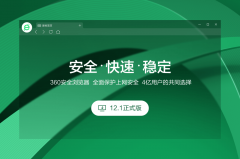 360安全浏览器64位官方安装版 V13.1.1776.0
360安全浏览器64位官方安装版 V13.1.1776.0 2022-11-16
2022-11-16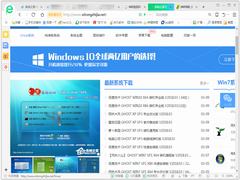 360安全浏览器官方正式版 V13.1.6200.0
360安全浏览器官方正式版 V13.1.6200.0 2022-12-15
2022-12-15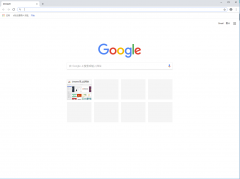 谷歌浏览器官方安装版(Google Chrome) V84.0.4147.89
谷歌浏览器官方安装版(Google Chrome) V84.0.4147.89 2022-12-07
2022-12-07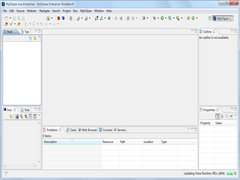 MyEclipse官方安装版 V4.0.0.0
MyEclipse官方安装版 V4.0.0.0 2022-12-30
2022-12-30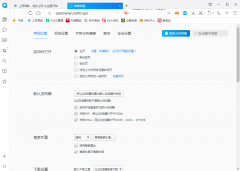 QQ浏览器官方正式版 V10.8.0
QQ浏览器官方正式版 V10.8.0 2022-12-22
2022-12-22